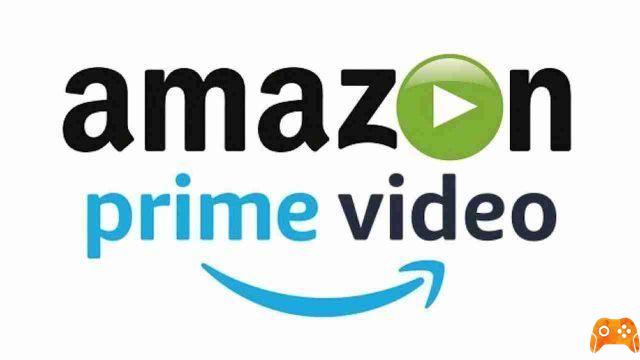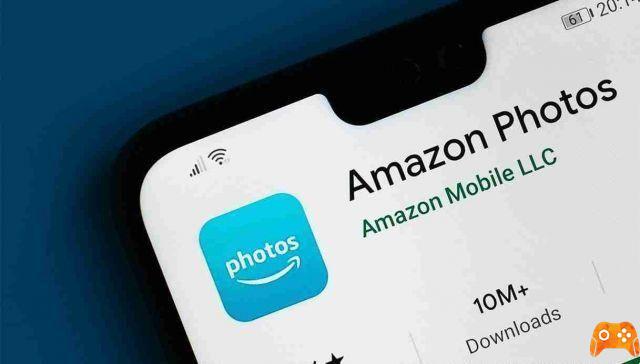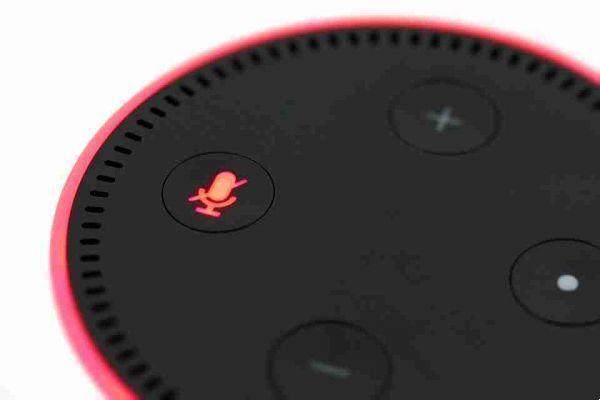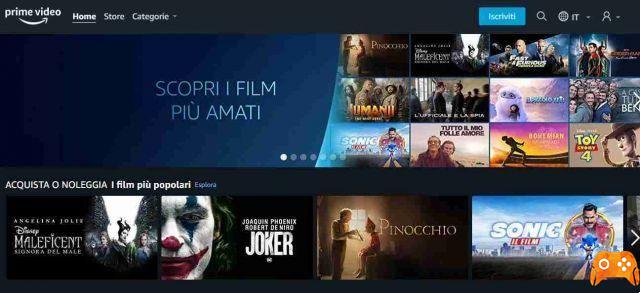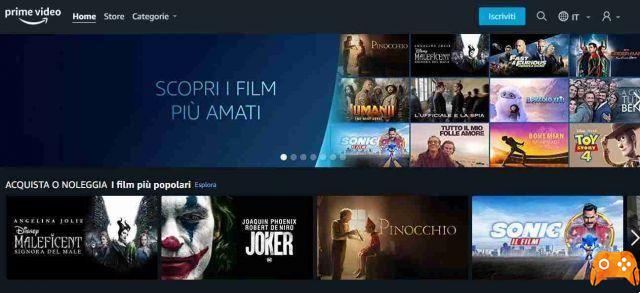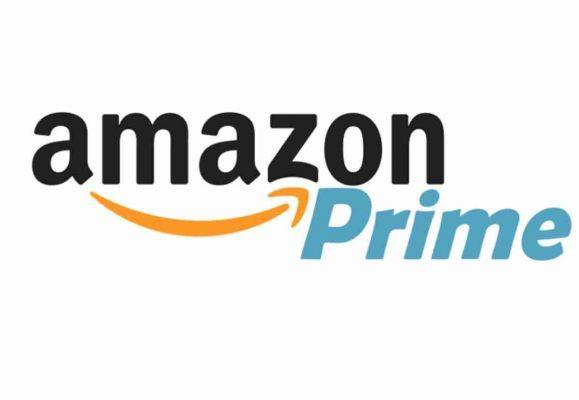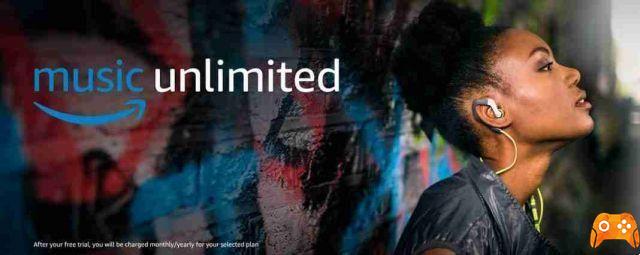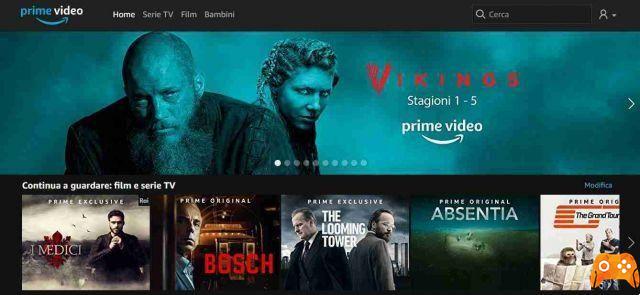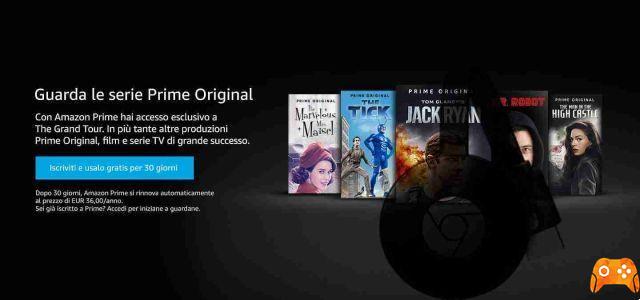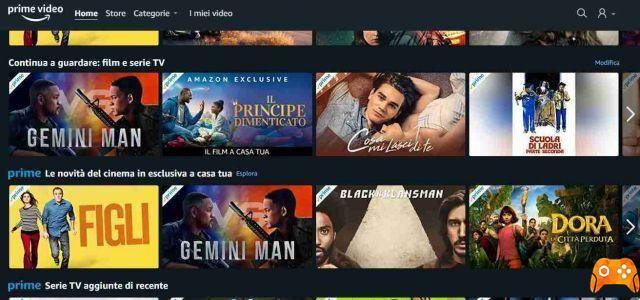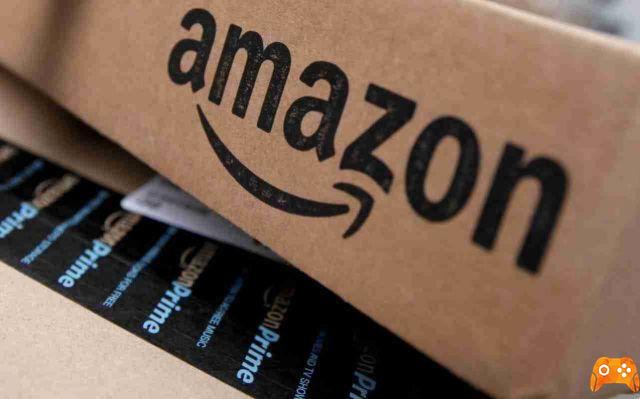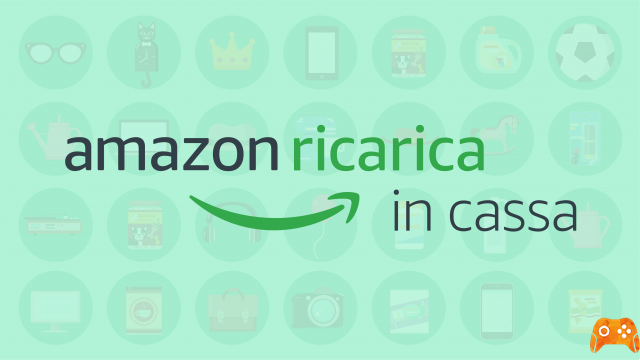La transmisión a un Amazon Fire TV Stick es una opción útil. Puede ayudarlo a ver el contenido de su computadora portátil, teléfono inteligente o tableta en la pantalla del televisor conectado a Amazon Fire TV Stick.
Es fácil de configurar con una PC con Windows 10 u 11 o un dispositivo Android. Es un poco más difícil en un dispositivo iOS.
Le mostraremos cómo iniciar las tres opciones.
Prepárate para transmitir en Fire TV Stick
Su PC con Windows 10/11 y su dispositivo Android tienen rendimiento nativo, mientras que un dispositivo iOS requiere una aplicación de terceros.
Deberá habilitar Wi-Fi y Bluetooth en sus dispositivos. Siempre que use Bluetooth, es una buena idea reiniciar su computadora o dispositivo antes de la configuración. Windows 11 tiene algunas configuraciones nuevas de Bluetooth que deberían mejorar su funcionalidad.
Además, asegúrese de que sus dispositivos estén lo suficientemente cerca el uno del otro antes de transmitir.
Transmitir a Fire Stick desde su PC con Windows 10/11
Transmitirá al Fire Stick usando el Centro de acción de Windows.
- Con el control remoto de Amazon Fire TV, mantenga presionado el botón de inicio durante unos tres segundos.
- Seleccionar Reflejando.
- Verás la pantalla Reflejo de pantalla .
- En su computadora, haga clic en el pequeño icono cuadrado en la esquina inferior derecha.
- Clic Conectar.
- Haga clic en su dispositivo Fire TV en la lista (es posible que aparezca como Fire TV de forma predeterminada).
- En su televisor, verá que se está preparando para reflejar la pantalla de su dispositivo en su Fire TV.
- El contenido de su PC se transmitirá a su Fire TV.
Es importante tener en cuenta que mientras esté en la pantalla Display Mirroring, Alexa no tendrá acceso a las funciones del Fire TV Stick.
Transmitir a Fire TV Stick desde su dispositivo Android
Un dispositivo Android tendrá la capacidad nativa de transmitir a Fire TV. La configuración que encuentre puede variar según el tipo de dispositivo Android.
- Con el control remoto de Amazon Fire TV, mantenga presionado el botón de inicio durante unos tres segundos.
- Seleccionar Reflejando.
- Verá la pantalla Duplicación de pantalla.
- Desde la pantalla de inicio de su dispositivo Android, toque ajustes .
- Buscar y tocar para habilitar Reparto/Emisión o pantalla de reflejo (dependiendo del tipo de dispositivo que posea).
- Desliza hacia abajo desde la parte superior de la pantalla.
- Desplázate hasta que no puedas tocar Vista inteligente.
- Verá una lista de dispositivos disponibles.
- Tocar Fire TV (o el nombre que le diste al Fire TV Stick).
- Tocar Empieza ahora.
Después de unos segundos, su pantalla de Android se transmitirá al Fire TV. Es posible que deba tocar un botón en el control remoto para salir de la pantalla Duplicación de pantalla.
Transmitir a Fire Stick desde su dispositivo iOS
Deberá descargar una aplicación en Fire TV para transmitir desde su iPhone o iPad. En este ejemplo, usaremos la aplicación AirScreen, que es gratuita y funciona bien. No requiere una aplicación en su iPhone o iPad, aunque incluye anuncios.
- Con el control remoto de Amazon Fire TV, mantenga presionado el botón de inicio durante unos tres segundos.
- Seleccionar .
- Seleccionar App Store .
- Seleccionar Buscar para buscar usando el teclado, o presione y mantenga presionado el botón del micrófono remoto para buscar Airscreen por voz.
- Seleccione Descargas AIRSCREEN e Instale la aplicación Airscreen.
- Seleccionar Abri .
- En la pantalla de bienvenida, seleccione Confirmación.
- En la pantalla COMIENZO , escanea el código QR con la cámara de tu dispositivo iOS.
- En su dispositivo iOS en la pantalla ¿Qué tipo de contenido quieres compartir? , tocar Pantalla completa.
Verá instrucciones para transmitir desde su dispositivo iOS, que puede ejecutar siempre que se esté ejecutando la aplicación AirScreen.
- Usando su dispositivo iOS, deslícese hacia abajo desde la parte superior derecha.
- Tocar Duplicar pantalla.
- Tocar AS-AFTT [AirPlay].
- Su pantalla iOS ahora se transmitirá a su Fire TV Stick.